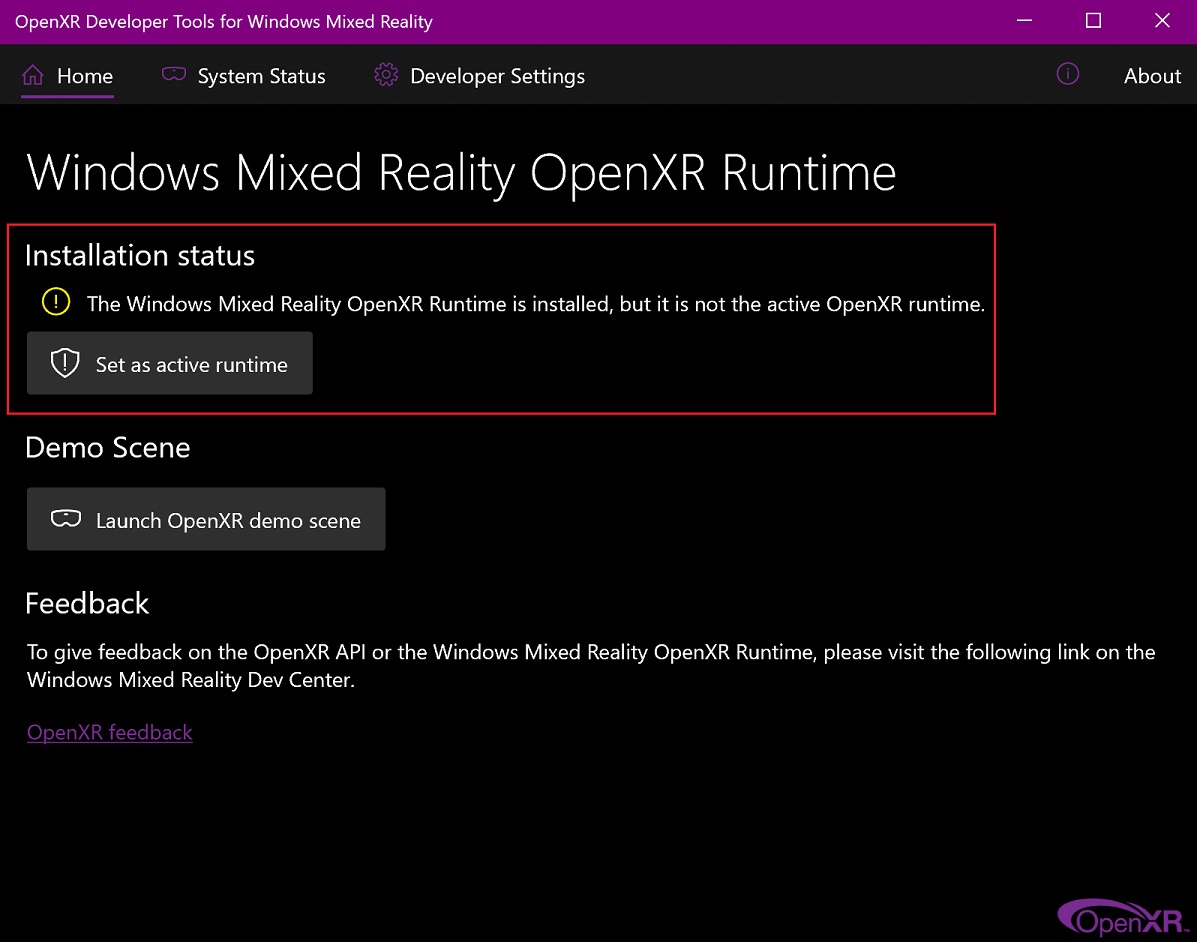Configuración de Periféricos
Monitores
Se recomienda una pantalla Full HD o superior. Se admiten configuraciones de varios monitores y los espacios de trabajo se pueden configurar para abarcar múltiples pantallas.

Ejemplo de compatibilidad con varios monitores de Blender.
Dispositivos de Entrada
Blender admite varios tipos de dispositivos de entrada:
Teclado (recomendado: teclado con teclado numérico, la disposición inglesa funciona mejor)
Ratón (recomendado: ratón de 3 botones con rueda de desplazamiento)
Tableta Gráfica
Touchpad
Dispositivo NDOF (también conocido como Ratón 3D)
Nota
Si no dispone de un ratón de 3 botones o teclado numérico, necesitará emularlos marcando en Preferencias de Entrada.
Ratón
Teclado
Emulación de Teclado Numérico
Si no se contara con un teclado numérico en el costado del teclado, es posible que se desee emular uno. Al hacer esto, será posible usar las teclas numéricas en la parte superior del teclado, pero ya no se tendrá acceso a las funciones usuales de estas teclas (como cambiar entre la selección de vértices/bordes/caras dentro del modo Edición).
Ver también
Obtenga más información sobre Emulación del Teclado Numérico en las Preferencias.
Teclados no ingleses
Si usa un teclado con un diseño de teclado que no es inglés, aún puede beneficiarse de cambiar al diseño del Reino Unido o EE.UU. siempre que trabaje con Blender.
Nota
Puede cambiar también el mapa de teclado desde las Preferencias. Sin embargo, este manual asume que está utilizando el mapa de teclado por defecto.
Tableta Gráfica
Las tabletas gráficas se pueden utilizar para proporcionar un método más tradicional de controlar el cursor del ratón con un lápiz. Esto puede ayudar a proporcionar una experiencia más familiar para los artistas que están acostumbrados a pintar y dibujar con herramientas similares, además de proporcionar controles adicionales, como sensibilidad a la presión.
Nota
Si está utilizando una tableta gráfica en lugar de un ratón y la sensibilidad a la presión no funciona correctamente, intente ubicar el puntero del ratón en la ventana de Blender y después desconecte/reconecte su tableta gráfica. Esto podría ayudar.
Touchpad
Touchpad controls are available on Windows, macOS and Linux with Wayland. If you are working from a laptop without a mouse, you can emulate controls using multi-touch gestures with the trackpad from Preferences.
Gesture |
Effect |
|---|---|
Desplazar |
Hold the Shift key while dragging two fingers on the pad. |
Zoom |
Hold the Ctrl or OSKey key while dragging two fingers on the pad. |
Orbitar |
Drag two fingers on the pad. |
Emulate right-click |
Tap two fingers on the pad. |
NDOF (Ratón 3D)
Los ratones 3D o dispositivos NDOF son equipos que puede usar para navegar por una escena en Blender. Actualmente sólo se soportan dispositivos fabricados por 3Dconnexion. Estos dispositivos le permiten explorar una escena y hacer la Navegación Volar/Transitar más sencilla de controlar. El dispositivo NDOF puede ser configurado en las Preferencias. Estas configuraciones pueden ser también accesibles directamente desde la vista utilizando el botón NDOFMenu en el dispositivo NDOF.
Ver también
Ver Preferencias de Entrada para más información sobre la configuración de los periféricos.
Cascos de Realidad Virtual
Los HMDs, hacen posible ubicar usuarios en un entorno virtual interactivo. Ajustados a la cabeza, rastrean los movimientos de ésta para proyectar un mundo aparentemente circundante en pequeñas pantallas frente a los ojos de los usuarios. Si el sistema funciona bien, experimentan el entorno virtual como si estuviesen realmente dentro de él.
Plataformas Soportadas
El soporte de realidad virtual en Blender está implementado a través del estándar multiplataforma OpenXR. Este estándar es nuevo y, por lo tanto, su soporte aún es limitado.
Plataforma |
Sistema Operativo |
Notas |
|---|---|---|
Windows |
||
Windows |
||
GNU/Linux |
No recomendado para uso general todavía. |
|
Meta (anteriormente Oculus) (Rift y Quest) |
Windows |
Requiere actualización de software Oculus v31. Oculus Link requerido para Quest. |
Windows, GNU/Linux |
Requiere SteamVR 1.16 o superior. |
|
Windows |
– |
|
Windows |
Requiere Windows 10, Actualización de mayo de 2019 (1903). |
Primeros Pasos
Las siguientes subsecciones describen cómo un HMD puede ser configurado para usar con las plataformas soportadas. Si esto no se hace, Blender reportará un error al intentar iniciar una sesión de realidad virtual.
HTC Vive Cosmos
La plataforma dedicada para HTC Vive Cosmos actualmente está dirigida a desarrolladores y puede carecer de funciones que se encuentran en otras plataformas.
Siga los pasos del Foro de Vive Developer.
Habilitate el complemento VR Scene Inspection en Blender.
HTC Vive Focus 3
La plataforma dedicada para HTC Vive Focus 3 actualmente está dirigida a desarrolladores y puede carecer de funciones que se encuentran en otras plataformas.
Siga los pasos del Foro de Vive Developer.
Habilitate el complemento VR Scene Inspection en Blender.
Monado
Monado es una plataforma XR libre y de código abierto para Linux. No está preparada todavía para uso en producción y debería utilizarse solamente por motivos de prueba.
Los paquetes están disponibles para las siguientes distribuciones:
Ubuntu (Eoan, Focal)
Para otros sistemas, debe ser compilado desde el código fuente, lo cual en este caso no está recomendado para gente con poca experiencia en compilación de software. Siga las Guías de Primeros Pasos de Monado para hacerlo a pesar de todo.
Habilitate el complemento VR Scene Inspection en Blender.
Meta (anteriormente Oculus)
Meta (anteriormente Oculus proporciona soporte completo para OpenXR a partir de la Actualización de Software Oculus v31.
Descargue e instale el software de Oculus Rift/Oculus Link.
Configure Oculus como el runtime activo de OpenXR a través de la pestaña Ganeral en la Configuración de la Aplicación Oculus.
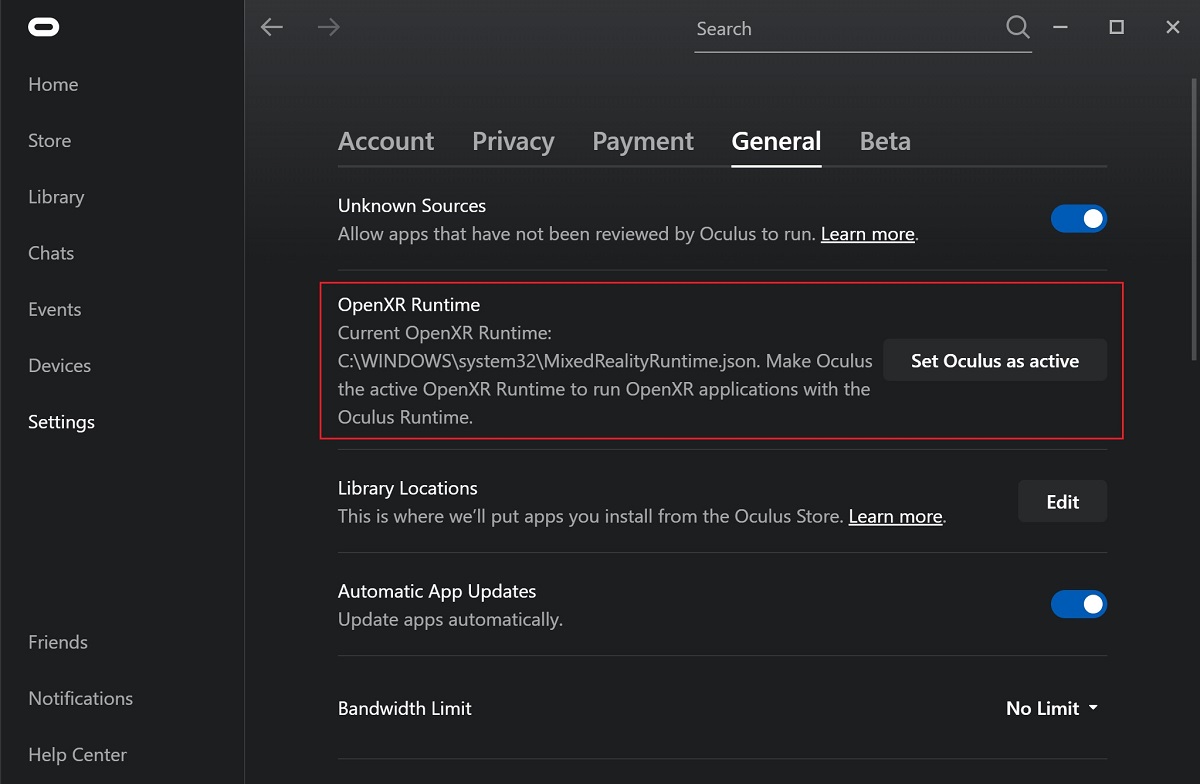
Habilitate el complemento VR Scene Inspection en Blender.
SteamVR
SteamVR brinda soporte completo para OpenXR a partir de SteamVR 1.16.
Configure SteamVR como el runtime activo de OpenXR a través de la pestaña Desarrollador en la configuración de SteamVR.
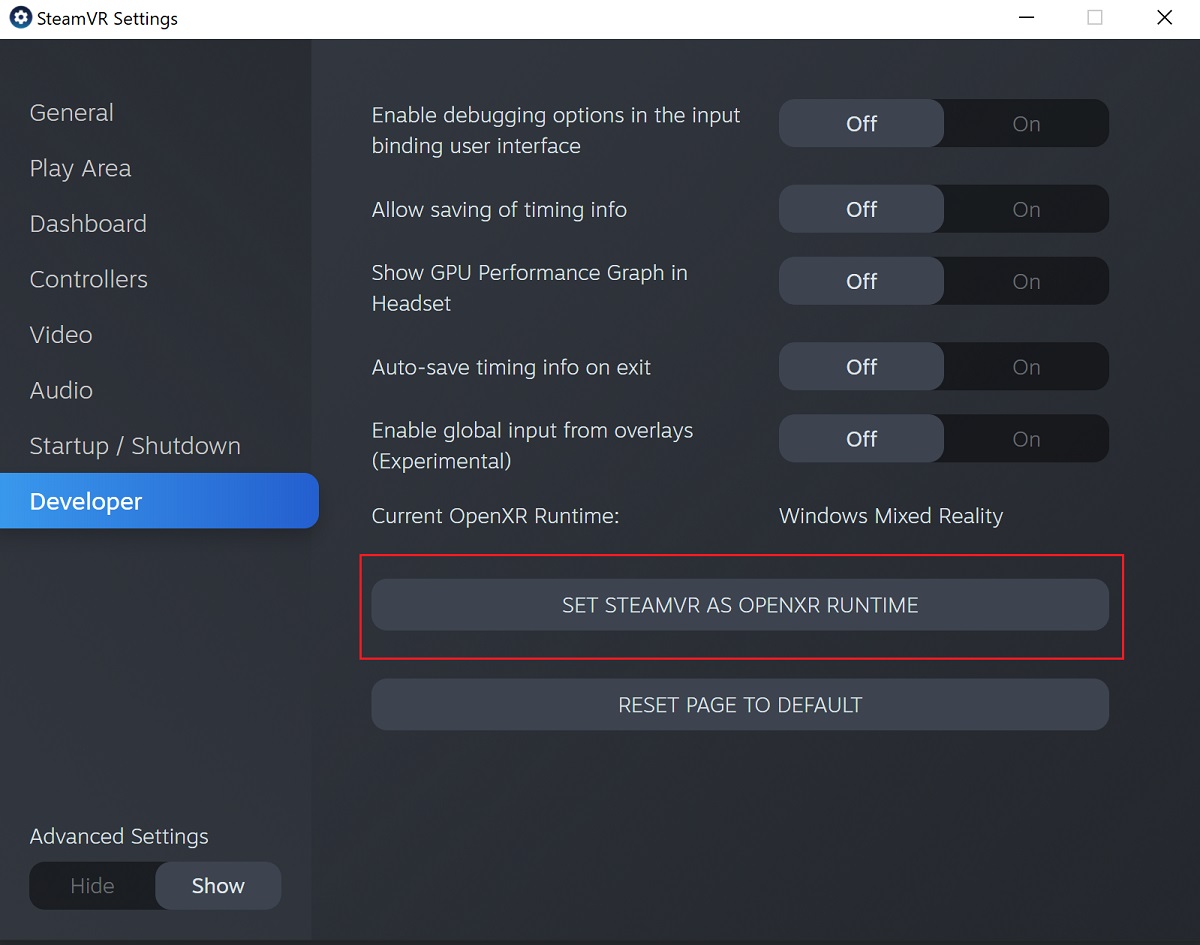
Habilitate el complemento VR Scene Inspection en Blender.
Nota
El runtime de SteamVR también se puede usar para HTC Vive Cosmos, Oculus y Realidad Mixta de Windows HMD.
Varjo
Varjo incluye soporte completo para OpenXR support con su requerido software Varjo Base.
Habilitate el complemento VR Scene Inspection en Blender.
Realidad Mixta de Windows
Realidad Mixta de Windows provee de soporte completo para OpenXR. Para verificar si una PC cumple con los requisitos para ejecutar el software, Microsoft ofrece la aplicación Windows Mixed Reality PC Check.
Asegurese de tener instalada la actualización 1903 de Windows 10 de mayo de 2019.
Si el sistema reúne todos los requisitos, el Mixed Reality Portal debería estar ya instalado. También está disponible en Microsoft Store.
Lance el Mixed Reality Portal. Clique en el botón de menú
...en la esquina inferior izquierda. En el menú que se abre, seleccione Configurar OpenXR.Habilitate el complemento VR Scene Inspection en Blender.
Nota
Para cambiar a la Realidad Mixta de Windows desde otro runtime de OpenXR (p.ej. SteamVR), descargue OpenXR Developer Tools de Microsoft Store y configure Windows Mixed Reality como tiempo de ejecución activo.